iOS 9 installeren op iPhone en iPad: zo bereid je je optimaal voor
Het lange wachten is bijna voorbij: Apple gaat iOS 9 op 16 september beschikbaar stellen (naar verwachting om 19:00 uur) voor iedereen met een iPhone 4s en nieuwer. iOS 9 is de moeite waard, want het bevat veel grote en kleine verbeteringen die het werken met je iPhone en iPad net iets makkelijker maken. In dit artikel lees je hoe je je nu al kunt voorbereiden op iOS 9, zodat je straks meteen kunt updaten. We vertellen het uitgebreid in deze installatiegids.
1. Controleer of jouw iDevice in aanmerking komt
iOS 9 is te installeren op de volgende iOS-apparaten:
- iPhone 4S
- iPhone 5 / iPhone 5s / iPhone 5c
- iPhone 6 / iPhone 6 Plus
- iPad 2 / iPad 3 / iPad 4
- iPad Air / iPad Air 2
- iPad mini / iPad mini 2 Retina / iPad mini 3
- 5e generatie iPod touch / 6e generatie iPod touch
Standaard is iOS 9 al aanwezig op de volgende apparaten:
De iPhone 4 krijgt net als vorig jaar geen update; die blijft steken op iOS 7.
 Bij de oudere toestellen die wél ondersteund worden, zoals de iPhone 4S en iPad 2, is het slim om even te wachten. In voorgaande jaren werden oudere toestellen aanvankelijk erg traag door de update, waardoor veel mensen eieren voor hun geld kozen en teruggingen naar een vorige iOS-versie. Dit heet downgraden en is maar korte tijd mogelijk. Vlak na het verschijnen van na het verschijnen van iOS 9 kun je nog terug naar iOS 8.4.1. Daarom het advies: wacht eerst even af wat de algemene ervaringen zijn, want updaten naar iOS 9 kan altijd nog.
Bij de oudere toestellen die wél ondersteund worden, zoals de iPhone 4S en iPad 2, is het slim om even te wachten. In voorgaande jaren werden oudere toestellen aanvankelijk erg traag door de update, waardoor veel mensen eieren voor hun geld kozen en teruggingen naar een vorige iOS-versie. Dit heet downgraden en is maar korte tijd mogelijk. Vlak na het verschijnen van na het verschijnen van iOS 9 kun je nog terug naar iOS 8.4.1. Daarom het advies: wacht eerst even af wat de algemene ervaringen zijn, want updaten naar iOS 9 kan altijd nog.
2. Installeer de nieuwste iTunes-versie
Je hoeft natuurlijk niet via de desktop te downloaden, want je kunt tegenwoordig heel makkelijk over-the-air de update uit te voeren. Maar kies je voor installatie via een desktopcomputer (aanbevolen), dan gaat er over het algemeen weinig mis. Bereid je nu alvast voor door iTunes bij te werken.
3. Maak een back-up
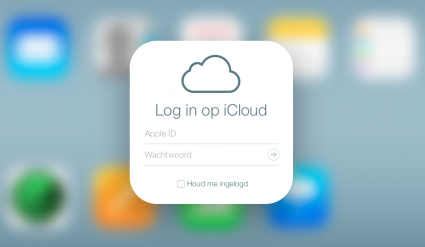 Natuurlijk maak je al elke dag backups via iCloud of op de desktop via iTunes. Wil je je optimaal voorbereiden op iOS 9, maak dan alvast een goede back-up. Tijdens de update kan niet veel mis gaan, maar mocht je toch met een vastloper komen te zitten, dan ben je in ieder geval niet je recente foto’s en berichtjes kwijt. Je kunt een back-up ook handmatig starten via Instellingen > iCloud > Opslag en reservekopie.
Natuurlijk maak je al elke dag backups via iCloud of op de desktop via iTunes. Wil je je optimaal voorbereiden op iOS 9, maak dan alvast een goede back-up. Tijdens de update kan niet veel mis gaan, maar mocht je toch met een vastloper komen te zitten, dan ben je in ieder geval niet je recente foto’s en berichtjes kwijt. Je kunt een back-up ook handmatig starten via Instellingen > iCloud > Opslag en reservekopie.
4. Maak alvast opslagruimte vrij
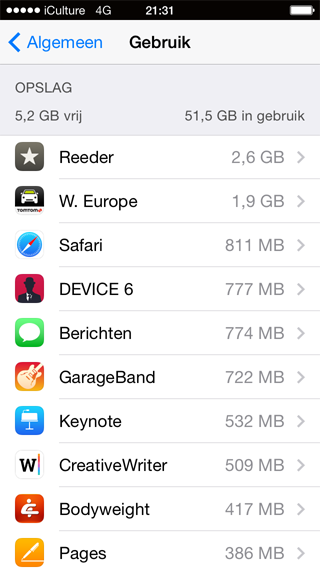 Bij iOS 8 waren er veel problemen, omdat mensen te weinig opslagruimte op hun iPhone vrij hadden. Daardoor konden ze niet updaten. Apple heeft ervan geleerd en heeft in iOS gezorgd dat de update minder ruimte in beslag neemt. Je hebt minimaal 1,3 GB vrije ruimte nodig, maar wie het zeker wil weten zorgt voor 1,5 GB vrij. Controleer dit via Instellingen > Algemeen > Gebruik > Opslag. In het voorbeeld is er 5,2GB vrij op een iPhone met 64GB opslag. Via Beheer opslag kun je ook zien welke apps veel ruimte in beslag nemen. Verwijder video’s die je toch niet meer gaat bekijken, ruim beluisterde podcasts op en verplaats foto’s naar een online opslagdienst.
Bij iOS 8 waren er veel problemen, omdat mensen te weinig opslagruimte op hun iPhone vrij hadden. Daardoor konden ze niet updaten. Apple heeft ervan geleerd en heeft in iOS gezorgd dat de update minder ruimte in beslag neemt. Je hebt minimaal 1,3 GB vrije ruimte nodig, maar wie het zeker wil weten zorgt voor 1,5 GB vrij. Controleer dit via Instellingen > Algemeen > Gebruik > Opslag. In het voorbeeld is er 5,2GB vrij op een iPhone met 64GB opslag. Via Beheer opslag kun je ook zien welke apps veel ruimte in beslag nemen. Verwijder video’s die je toch niet meer gaat bekijken, ruim beluisterde podcasts op en verplaats foto’s naar een online opslagdienst.
5. Werk alle apps alvast bij
Heel wat ontwikkelaars gaan inspelen op iOS 9 en gaan updates van hun apps uitbrengen. Wees alvast voorbereid en zorg dat je alle apps hebt bijgewerkt. Dat scheelt straks tijd als je de update naar iOS 9 moet uitvoeren. Op iCulture zul je de komende weken regelmatig lezen over appontwikkelaars die leuke extra’s voor iOS 9 gepland hebben. De app-updates bevatten vaak verbeteringen voor iOS 9, zodat je straks meteen beschikt over de nieuwste functies. Ook kan het zijn dat sommige apps nog niet goed werken onder iOS 9. De komende dagen kun je dan ook heel wat app-updates verwachten van ontwikkelaars, die nog snel hun apps hebben aangepast voor iOS 9, zodat je zeker weet dat alles straks goed werkt. Die update kun je meestal nu al installeren, ook als je nu nog op iOS 8 zit.
6. Haal de bezem door je appcollectie
In de stilte voor de storm, is het een mooi moment om eens te kijken welke apps je kunt opruimen. Door iOS 9 wordt opnieuw weer een aantal apps overbodig. Check of je echt drie verschillende e-mailapps, meerdere notitieapps of meerdere fotofilterapps nodig hebt.
7. Ruim je iCloud-account op
Sinds iOS 8 maken je iPhone en iPad meer gebruik van iCloud. Niet alleen voor backups, maar ook voor het synchroniseren van data tussen apparaten, het opslaan van foto’s en het uitwisselen van grote e-mailbijlagen. Zorg daarom dat je iCloud-account is opgeruimd. Gooi oude backup-bestanden weg. Ga naar Instellingen > iCloud > Opslag om te zien hoeveel ruimte er nog vrij is. Standaard krijg je 5GB opslag, maar je kunt dit uitbreiden naar bijvoorbeeld 20 of 200GB. Je kunt ook kijken of je bij gratis opslagdiensten zoals Dropbox of Google Foto’s een groot deel van je documenten en foto’s kunt parkeren.
8. Verzin alvast een 6-cijferige pincode en zet tweestapsverificatie aan
In iOS 9 wordt het mogelijk om een 6-cijferige pincode te gebruiken. Het is slim om daar nu alvast over na te denken. Je geboortedatum? Niet zo’n goed idee. De geboortedatum van een bekende publieke figuur kan wél. Of neem postcode en huisnummer van een bekend gebouw, zodat je de pincode gemakkelijk online kunt opzoeken als je het ooit kwijt zou raken.
Heb je tweestapsverificatie nog niet ingeschakeld, dan is dit het moment om te doen. Dankzij tweestapsverificatie ben je beter beschermd tegen diefstal van je Apple ID en wachtwoord. Om wijzigingen in je account aan te brengen heb je de unieke code nodig, die naar jouw vertrouwde toestel wordt gestuurd. Een dief moet dan niet alleen beschikken over jouw inloggegevens, maar ook fysiek toegang hebben tot jouw iPhone of iPad.
9. Leer alle vernieuwingen in iOS 9 kennen
Wat was er ook alweer nieuw in iOS 9? Dat hebben we overzichtelijk voor je op een rijtje gezet in onze reeks artikelen ‘iOS 9 uitgelicht’. Lees onderstaande artikelen of check ons dossier iOS 9 en je bent volledig op de hoogte!
- Multitasken op de iPad met iOS 9
- Siri spreekt Vlaams in iOS 9
- Slimme, proactieve functies van Siri en Spotlight in iOS 9
- Op deze twee manieren verlengt iOS 9 de batterijduur
- Alle verbeteringen in iOS 9 in vogelvlucht (video)
- Snel PDF’s maken met het deelmenu van iOS 9
- Annotaties gebruiken in de Mail-app van iOS 9
- CarPlay wordt draadloos en veelzijdiger in iOS 9
- Automatische iOS-updates terwijl jij slaapt in iOS 9
- Bellen en sms’en op de iPad via mobiele verbinding met iOS 9
- iOS 9 voorspelt waar jij op het scherm gaat tikken
- iOS 9-toetsenbord wordt nog krachtiger
- Nieuwe Notities-app in iOS 9 is geheugensteuntje, tekenblok en tekstverwerker
- Zo verbruikt je iPhone of iPad met iOS 9 minder opslagruimte
- iOS 9 maakt korte metten met malafide pop-ups in Safari
- Losse iCloud Drive-app in iOS 9
- Dertig iOS 9-functies speciaal voor ontwikkelaars
- 6-cijferige code in iOS 9
- iOS 9 schakelt bij zwakke Wi-Fi-netwerken automatisch over naar 3G/4G
- iOS 9 uitgelicht: deze nieuwe iOS 9-functies heeft Apple nog niet genoemd
- Apple kondigt Nieuws-app voor iOS 9 aan
- iOS 9 aangekondigd, dit is er nieuw!
10. Installeer iOS 9
Je hebt backups gemaakt, je apps klaargestoomd en de laatste versie van iTunes geïnstalleerd? Dan ben je helemaal voorbereid. Als het eenmaal zover is, kun je iOS 9 installeren op twee verschillende manieren.
iOS 9 installeren over-the-air
Het is nu nog te vroeg, maar zodra iOS 9 beschikbaar komt, neem je de volgende stappen:
- Ga naar Instellingen.
- Tap op Algemeen.
- Druk op Software-update.
- Volg de getoonde stappen.
- Hoera: iOS 9 staat op je toestel geïnstalleerd!
Zit je op een nog oudere versie van iOS, dan moet je mogelijk eerst naar iOS 8 updaten. Krijg je geen update te zien? Probeer het later nog eens, of gebruik onderstaande update-methode via iTunes.
iOS 9 installeren via iTunes
- Sluit de iPhone, iPod touch of iPad via de USB-kabel aan op de computer en start iTunes op de Mac of Windows-pc.
- Druk op je iOS-apparaat in het overzicht bovenin bij je bibliotheek.
- Druk op Zoeken naar update. Je krijgt de volgende stappen in iTunes uitgelegd.
- Beschik je nog niet over de nieuwste versie van iTunes die nodig is voor de update? Klik bovenin in de optiebalk op het eerste tabblad en klik ‘Check for updates’. Je wordt nu begeleid in de installatie van de nieuwste versie van iTunes.
- Herhaal in de nieuwste versie van iTunes stap 2 en 3.
Er is nog een andere manier om iOS 9 vanuit iTunes te installeren: door je iPhone, iPad of iPod te herstellen. Dit houdt in dat je met een volledig schone iPhone of iPad begint. Had je de afgelopen tijd veel last van vastlopers of crashende apps en hielp het niet om je iDevice te rebooten, dan kan het een idee zijn om alles te wissen en niet een oude backup terug te zetten. Je moet dan wel al je apps opnieuw downloaden en al je accounts opnieuw instellen. Je herstelt als volgt naar iOS 9:
Herstellen via iTunes
- Sluit de iPhone, iPod touch of iPad via de USB-kabel aan op de computer en start iTunes op computer of Mac.
- Druk op het betreffende iOS-apparaat in het overzicht bovenin bij je bibliotheek.
- Druk op Herstel.
- Als het toestel is hersteld, kan je vanuit iTunes aangeven welke onderdelen je opnieuw wil synchroniseren met het toestel. Je kan daarbij handmatig apps, muziek, foto’s, video’s en meer selecteren.
Golden Master installeren
Voordat de publieke versie van iOS 9 beschikbaar kwam, leverde Apple nog een Golden Master van iOS 9. Deze Golden Master is vaak identiek aan de publieke update
Zodra de Golden Master is verschenen, kun je deze op een computer downloaden via bijvoorbeeld iOS-elite. Je installeert hem vervolgens door bovenstaande iTunes-stappen te volgen. Heb je de Golden Master al geïnstalleerd, dan zul je wat extra stappen moeten ondernemen om straks de definitieve versie van iOS 9 te kunnen installeren.
Help, ik zie geen iOS 9-update!
Waarschijnlijk heb je de Golden Master of eerdere beta’s van iOS 8 geïnstalleerd. Je krijgt dan geen over-the-air update van iOS 9 aangeboden. Je moet updaten naar iTunes of eerst downgraden naar iOS 8.x om te kunnen updaten. Bij een Golden Master is het vaak niet vereist om dit te doen, omdat de updates qua functies nagenoeg identiek is aan de publieke versie. Lees je dit artikel vlak nadat iOS 9 is verschenen? Dan kan het een paar minuten duren totdat jij ook de update te zien krijgt.
Taalfout gezien of andere suggestie hoe we dit artikel kunnen verbeteren? Laat het ons weten!
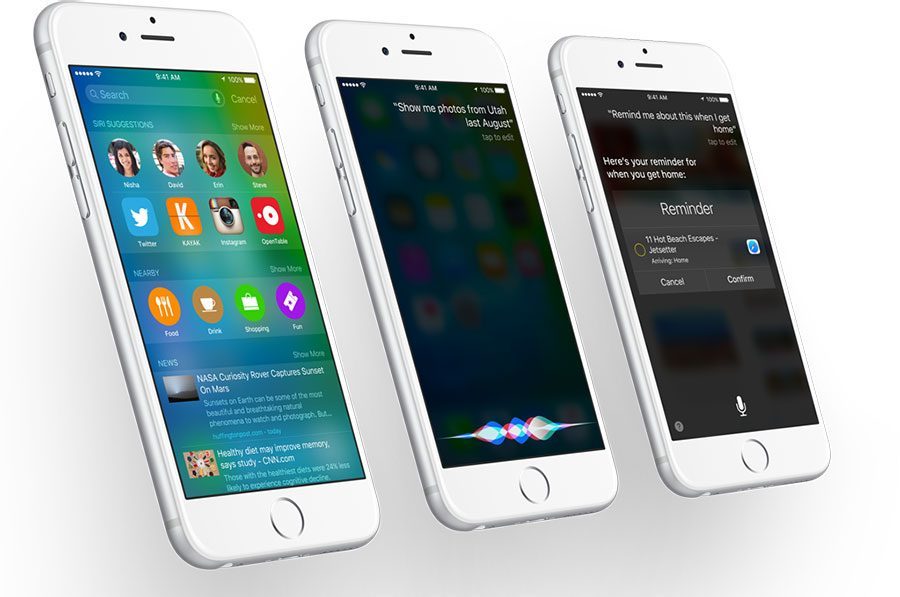
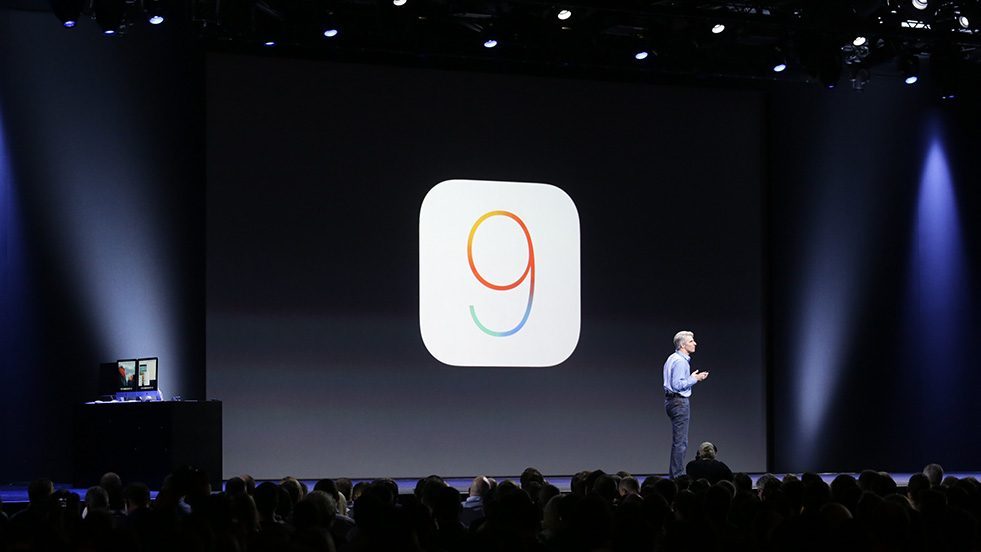
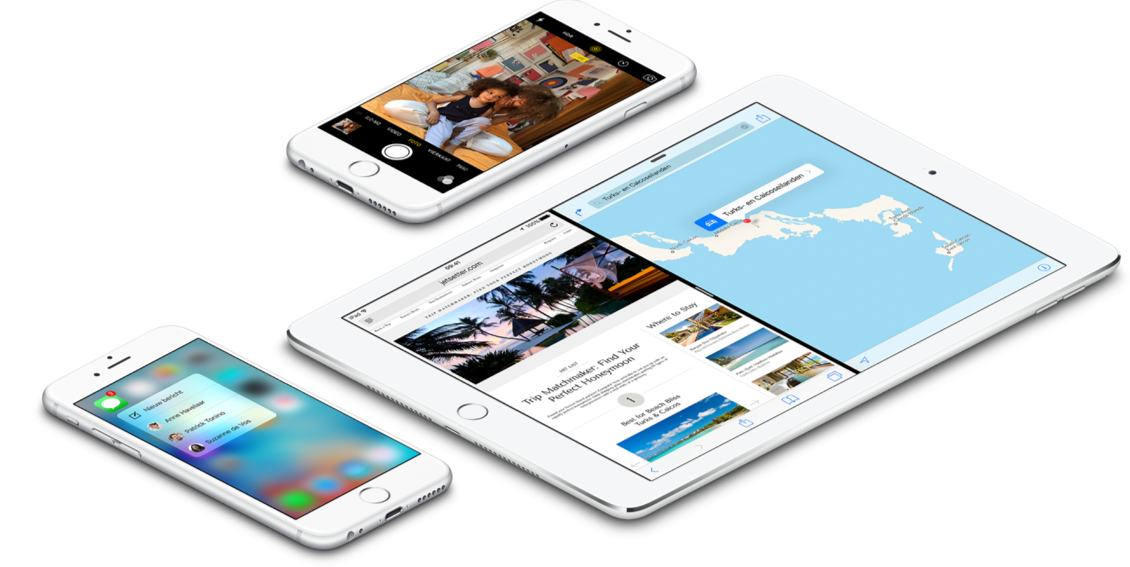
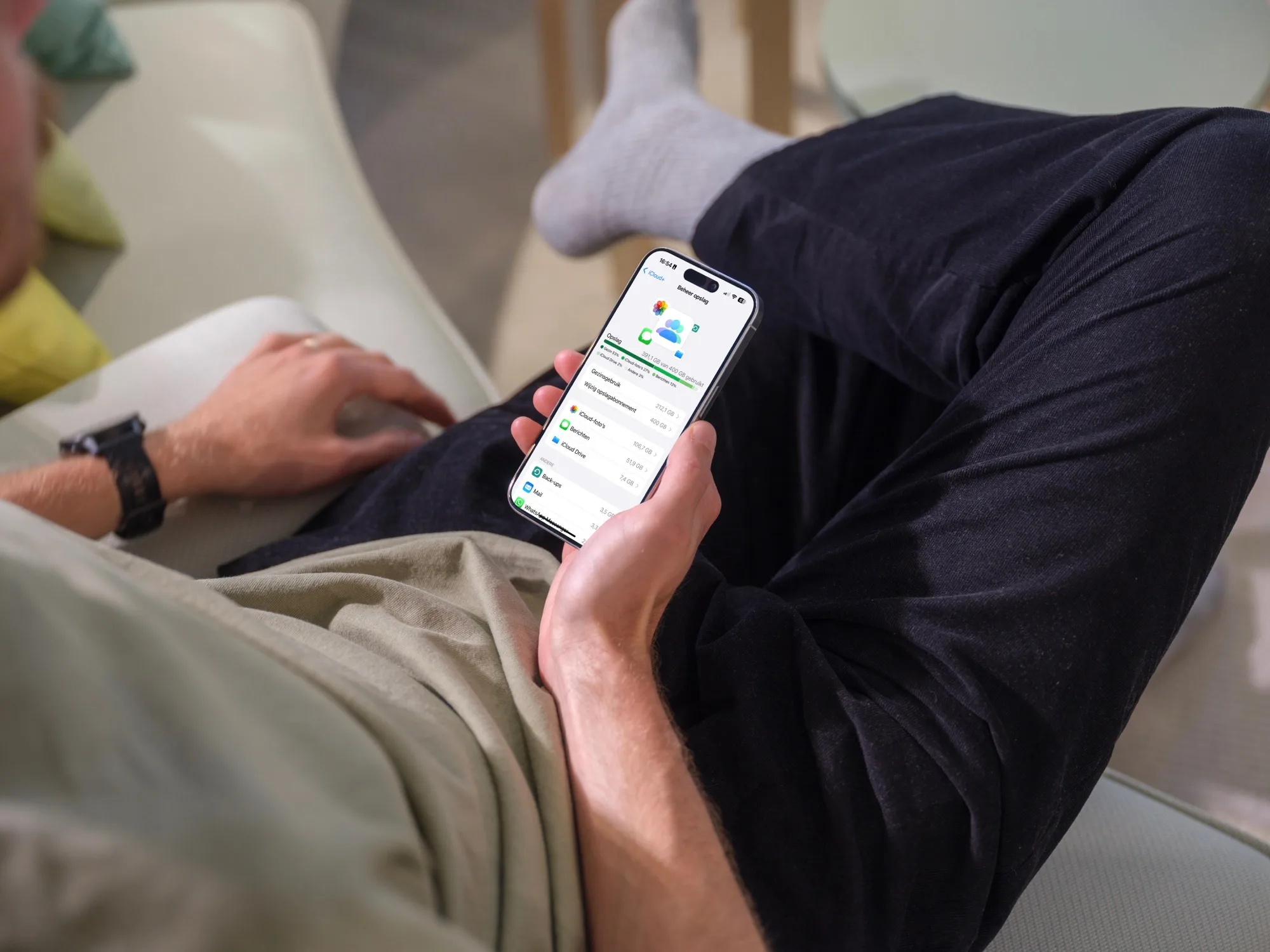
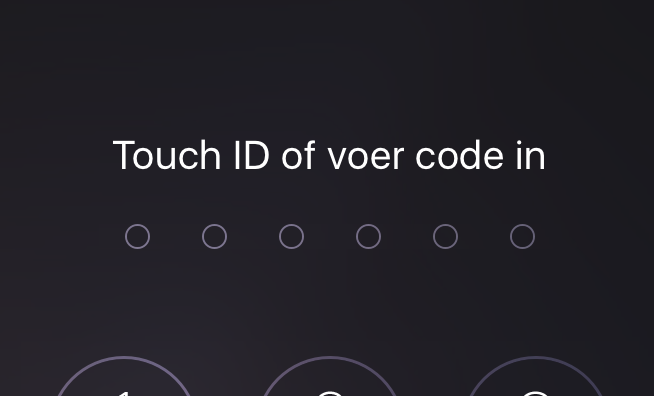
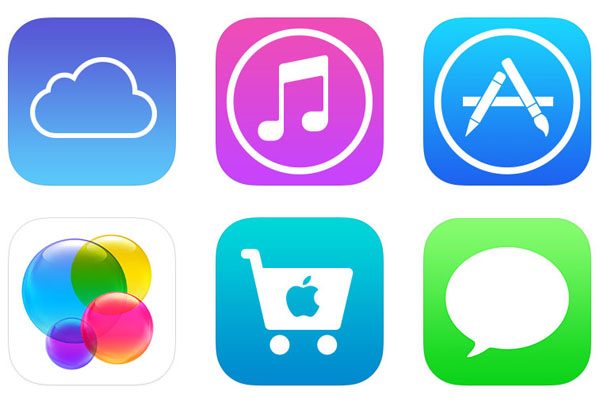
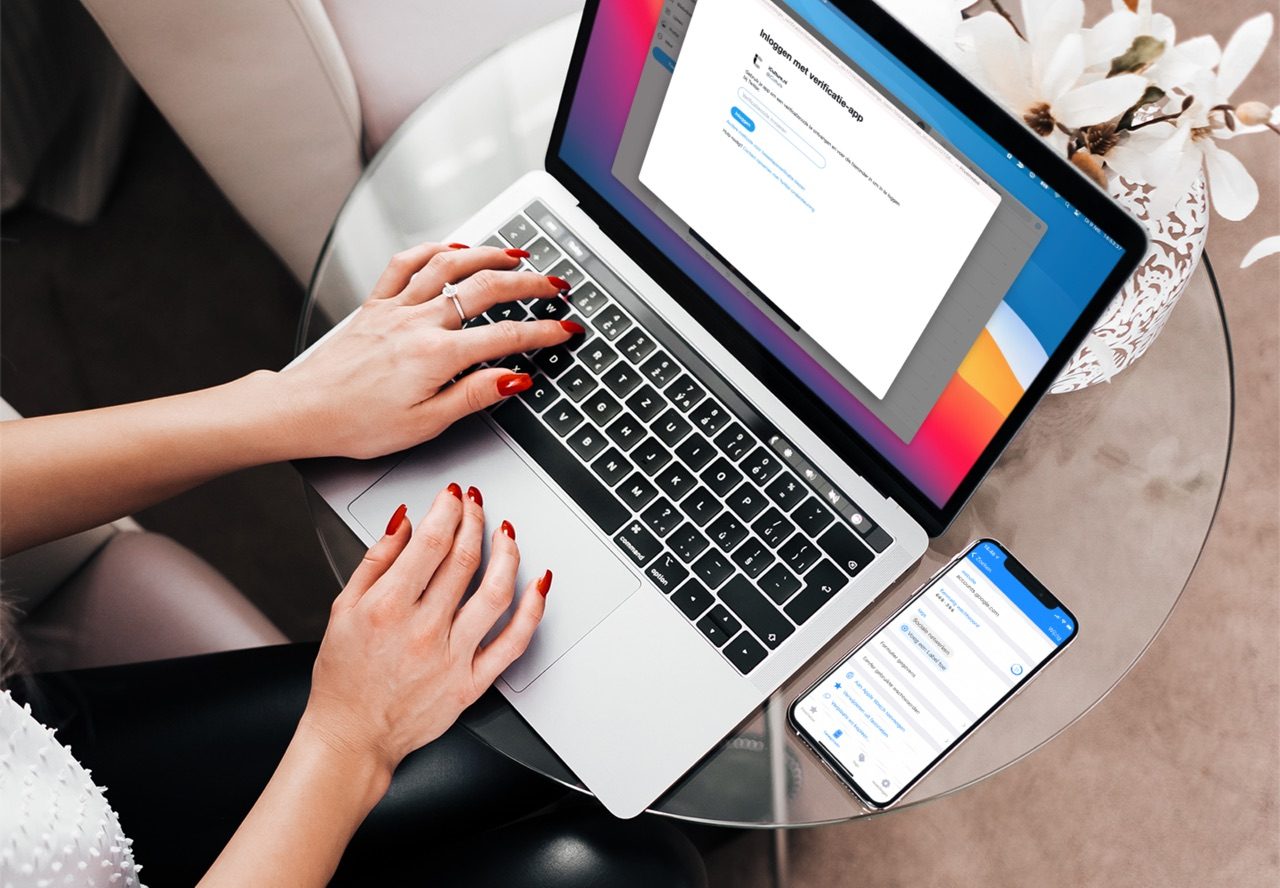
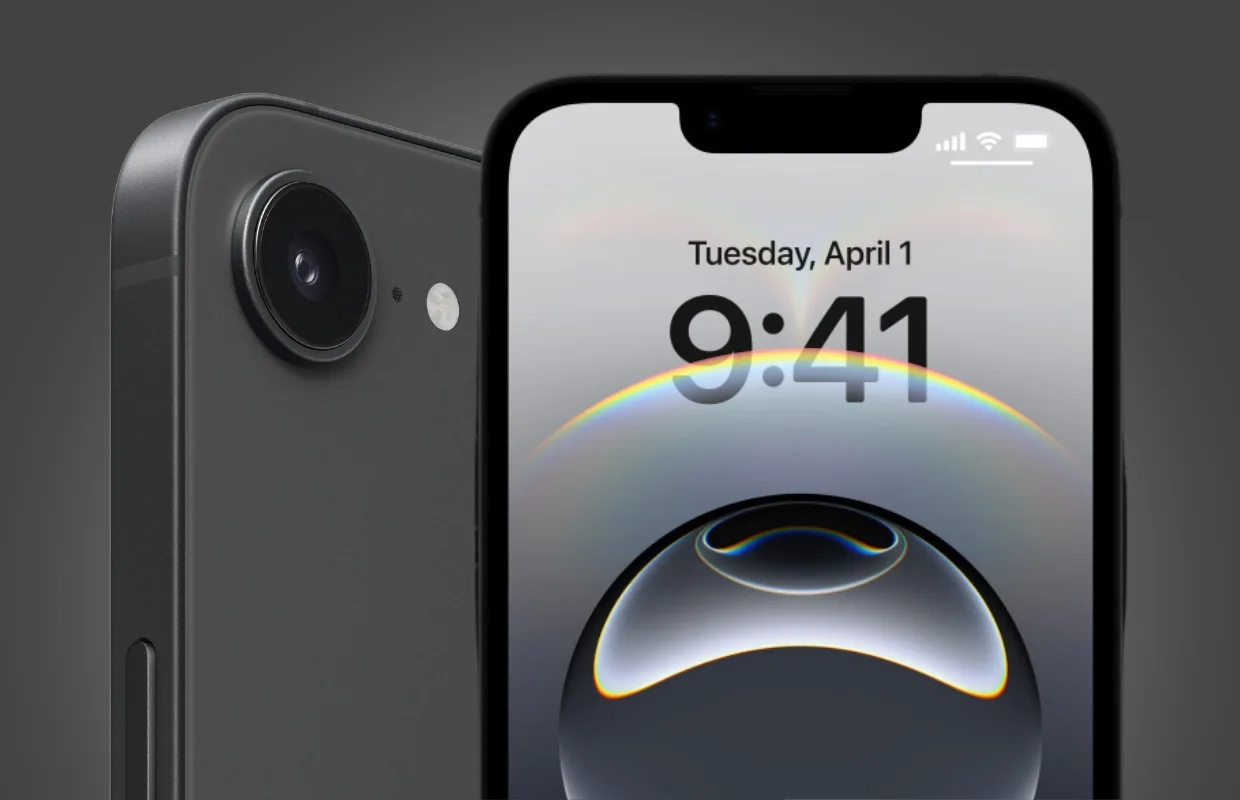

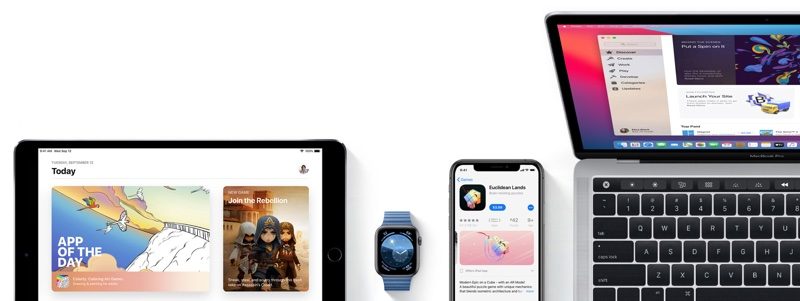
Ik kreeg gisteren zowel op mijn ipad als iphone een pop-up dat er een update zou zijn maar toen keek ik en zei hij dat de beta up-to-date was… nog meer mensen die dit hadden?
@justin w: Wilde het net typen, die pop-up kreeg in vanochtend vroeg. Kon alleen niks vinden (uiteraard)
@justin w: Ook ik kreeg die melding vanochtend. Was toen nog half in slaap dus ik drukte hem weg. Maar toen ik idd later ging kijken waar de update was was die nergens meer te vinden. Dacht toen dat ik t me verbeeld had ofzo ^^
@justin w: Klopt. Ik kreeg deze melding ook om exact 00:00 afgelopen nacht. Mijn vermoeden is dan ook dat we vandaag de GM van iOS 9 nog kunnen verwachten.
Yep. Tientallen, honderden, duizenden enz… gebruikers van iOS 9 Beta
Heb een bug report ingediend op de ABR (rdar).
(Red.) Deze reactie is door een moderator verwijderd omdat deze niet aan onze reactierichtlijnen voldoet. Antwoorden op deze reactie zijn mogelijk ook verwijderd.
In het artikel staat bij punt
4. ‘Maak alvast opslagruimte vrij’ een mooi screen shot met iCulture als carrier. Hoe krijgen jullie (iCulture) dit voor elkaar? Is daar een app voor?
Bedankt voor de tips!
Maar is IOS9 op m’n Iphone 5S wel aan te raden? Zal het niet een stuk trager worden allemaal?
Vroegah met JB ging dat heel eenvoudig, maar ik heb nu geen JB meer….zou het dus niet weten maar ben wel geïnteresseerd.
Komt de update per a.s. woensdag beschikbaar? of is dat de allerlaatste beta versie GM ofzoiets, zoja wanneer is de verwachting dat hij beschikbaar komt obv afgelopen jaren. Zoveel dagen/weken na de aankondiging van nieuwe iphones.
@Paul538: Ik vermoed Photoshop 😉
Niet alleen bij dìe oudere toestellen is dat slim, na alle ellende met iOS 8 die ook niet (in die mate) voorzien was is het sowieso wel slim om anderen het ‘gamma testen’ voor je te laten doen. 😕Apple belooft dan wel beterschap met iOS9, maar “het bewijs van de pudding zit ‘m in het opeten” (zoals Engelstaligen dat zeggen). Of op z’n Hollands: “eerst zien, dan geloven”.
Mensen die meer dan één iDevice in huis hebben kunnen er als tussenoplossing nog voor kiezen hun meest misbare device eerst te upgraden, en die flink op de proef te stellen alvorens de rest eraan te wagen…
Tweestapsverificatie icm OS X 10.11 beta (El Capitan) werkt bij mij niet goed.
Kan niet inloggen op iCloud.
Ik lees meer problemen hierover.
Dus mocht je deze combi hebben dan zou ik nog even wachten met aanzetten.
@Paul538: Jailbreak. En dat gaat overigens nog net zo eenvoudig als vroeger, zijn meerdere tweaks voor; FakeCarrier, Zeppelin oa
Dank! Als dat het is, ga ik niet JB’en
Vroeger was ik helemaal “hyped” wanneer er een nieuwe iOS uitkwam. Op een of andere manier mist Apple de “swung” die ze vroeger had. Ik neig zelfs steeds meer naar Windows phone en Windows 10 (hoe erg dat ook klinkt)
@Paul538: Providernaam aanpassen van je iPhone met CarrierEditor zonder jailbreak [Mac]
@Paul538: Dat hebben we met het OS X tooltje Status Magic gedaan. Die is helaas discontinued en werkt niet voor iPhone 6 en hoger.
Jazeker en kleine updates ook! Daarom is het jammer dat er weinig ram in zit voor nieuwe de ios versies heb je altijd nog extra nodig voor de toekomst.
En wat aan te raden is met z’n grote update doe het via de pc dat die alles wist, dus niet upgraden dit zorgt vaak genoeg voor problemen.
Gewoon herstellen die handel en schoon met ios9 beginnen, het beste is zelfs nog zonder Back-up want hier kan zelfs een fout in zitten.
@Timmerman22: @Jean-Paul Horn: Ga me erop storten. Dank voor de hints en tips!
Wellicht leuk om te vermelden dat iOS9 (Beta) draait als een zonnetje op zowel de iPhone 4S en iPad 2! Vergeleken met iOS8 neemt de update erg weinig ruimte in beslag. Apparaten werden niet alleen sneller; apps crashten minder, batterij gaat veel langer mee en fijne toetsenbord. Ik zie geen reden voor gebruikers van wat oudere Apple apparaten om iOS9 niet te downloaden. Zeker voor hen zijn de voordelen erg groot.
ik zou zelfs aanraden om de 9.1 beta te installeren op een 4S. Dit is echt een mega verschil tov de laatste 9.0 beta. Mijn 4S is vele sneller en batterij gaat veel langer mee. Ik ga niet downgraden naar de officiële 9.0 release.
Ik heb oorspronkelijk mijn iPhone gesynchroniseerd met een pc. Ondertussen heb ik een MacBook aangeschaft, maar hoe zorg je ervoor dat je met de MacBook kan synchroniseren zonder alles te verliezen?
Dit dus! Draai iOS 9.1 beta en bevalt veel beter dan 9.0. Plus, er was weer veel meer ruimte beschikbaar na de update ( dik 1gb )
P.S. Gebruik de iPhone 6
Bij mij lukt het niet om apps te updaten vanavond. Ik wilde me voorbereiden op iOS 9, maar zowel op mijn iPhone 6, iPad Air als iMac lukt het niet. Ben ik de enige?
@Jeroen76: Nee, je bent niet de enige. Mijn Air2 weigert ook apps te updaten, opent ze in plaats daarvan hoewel ze wel onder ‘beschikbare updates’staan. Is dat ook bij jou zo?
@Matthijs: ik heb wel dat oa TomTom en onefootball in het Engels zijn, terwijl mijn iphone op Nederlands staat
ik heb dit ook. Maar dan met fb.
Krijg nu al 2 dagen bij iedere ontgrendeling te zien dat er een update is voor publieke beta (zelfs met verwijderd profiel)
Blij dat ik morgen kan updaten. Want dit is wel heel storend
Het ging wel gisteren avond alleen het bakje ging zo langzaam dat het niet opviel zowat, vanochtend is het wel weer goed gegaan bij mij.
@Timmerman22: Helaas werkt dit niet (meer) op een iphone6
Weet iemand hoe laat ios9 in Nederland te downloaden is ??
@v vliet: Helemaal bovenaan staat dat het (naar verwachting om 19:00 uur) beschikbaar zal zijn.
@Sander: thanks 👍🏼
“Natuurlijk maak je al elke dag updates via iCloud of via iTunes in je desktopcomputer”
Hoezo natuurlijk. Dat is lang niet altijd nodig of handig. iCloud gebruik ik vrijwel nergens voor. Ik wil er geen adressen in, geen iTunes bibliotheek en zeker niet automatische upload van foto’s, omdat ik vaak foto’s maak of via social media binnen krijg en die vaak weer snel deletet. Dan wil ik ze niet geüpload hebben naar iCloud.
Vooral bij het updaten naar een “major” versie (dus bijvoorbeeld van 8 naar 9; niet 8.3 naar 8.4) is het belangrijk om een ‘restore’ te doen. Dus de stappen te volgen voor het herstellen.
Dit is om te voorkomen dat je iPhone (of iPad) onnodig traag wordt van de update.
Je hebt dan een ‘schone’ IOS installatie waarna je apps, je gegevens en je instellingen weer worden hersteld. Meestal scheelt dit behoorlijk in de snelheid.
Maak een goede backup en houd er rekening mee dat apps als spotify de offline muziek opnieuw zal moeten downloaden.
Probeer eens iOS 9.1 nog eens te installeren. Zet iPad uit en wacht een paar seconden en hij is in het nederlands ik had hem ook in het engels nu niet meer